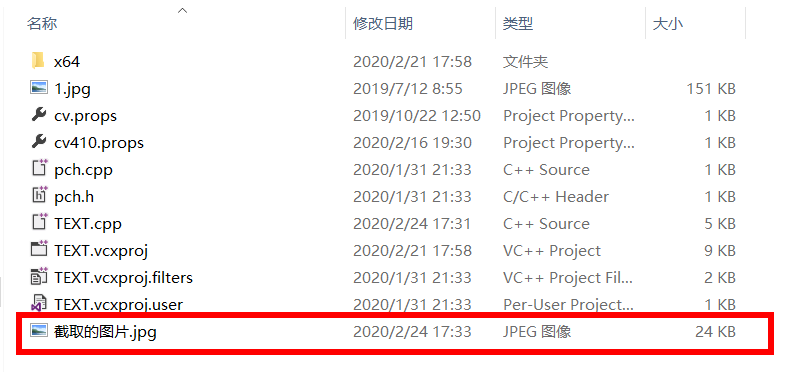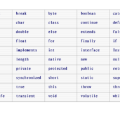OpenCV 实战 | 深入理解回调函数
点击上方“计算机视觉life”,选择“星标”
快速获得最新干货
学弟学妹们开始学opencv了,参看的书籍是毛星云的《oepncv3编程入门》,编程环境是用的VS2017或VS2019,该项目是给他们留的第一次作业,作业内容:
读取一张图片,在该图片上截取一个ROI区域,将截取的图片在一个新的窗口内展示,并将该图片保持到工程目录下。
这个题一点也不难,因为书上给的例程已经可以完成大部分工作,只需要自己添加几行代码就可以实现上述功能,但添加这几行代码的过程可以帮助你对鼠标回调函数有一个清楚的理解。
首先我们先看一个回调函数原理:
回调函数就是一个通过函数指针调用的函数。如果你把函数的指针(地址)作为参数传递给另一个函数,当这个指针被用来调用其所指向的函数时,我们就说这是回调函数。回调函数不是由该函数的实现方法直接调用,而是在特定的事件或条件发生时由另外的一方调用的,用于对该事件或条件进行响应。
如果你学过单片机,那你可以将鼠标回调函数理解为单片机的中断函数
运行机制:
⑴定义一个回调函数;
⑵函数实现的一方在初始化的时候,将回调函数的函数指针注册给调用者;
⑶当特定的事件或条件发生的时候,调用者使用函数指针调用回调函数对事件进行处理。
下面我们看一下opencv自带的鼠标回调函数:
void SetMouseCallback(const char* window_name, MouseCallback on_mouse,void* param = NULL);
参数window_name:为窗口的名字
参数on_mouse:用来指定窗口每次鼠标时候发生的时候,被调用函数指针
参数则为用户定义的传递到回调函数的参数
鼠标回调函数有很多已经定义的响应标识符,如下:
EVENT_MOUSEMOVE 鼠标移动EVENT_LBUTTONDOWN 左键按下EVENT_RBUTTONDOWN 右键按下EVENT_MBUTTONDOWN 滚轮按下EVENT_LBUTTONUP 左键抬起EVENT_RBUTTONUP 右键抬起EVENT_MBUTTONUP 滚轮抬起EVENT_LBUTTONDBLCLK 左键双击EVENT_RBUTTONDBLCLK 右键双击EVENT_MBUTTONDBLCLK 中间双击EVENT_FLAG_LBUTTON 左键拖拽EVENT_FLAG_RBUTTON 右键拖拽EVENT_FLAG_MBUTTON 中键拖拽EVENT_FLAG_CTRLKEY 按住ctrl不放EVENT_FLAG_SHIFTKEY 按住shift不放EVENT_FLAG_ALTKEY 按住alt不放
下面以一学妹的程序来说一下做这个题的大体思路:
首先我们应该读取一张图片并将他显示出来,以供我们对他进行操作:
Mat srcImage; //定义图片变量srcImage = imread("1.jpg"); //读取图片
然后我们应该定义一个鼠标回调的函数对象,也就是上面鼠标回调函数的第二个参数。我们在截取图片时的过程是这样的:
鼠标左键先按下,然后拖动鼠标成一个矩形框,然后左键松开,截出一个矩形图像。程序如下(详细注释):
//@event:鼠标事件标志(不需要自己传参)//@x:鼠标在窗口中的x坐标//@y:鼠标在窗口中的y坐标//@flags:自定义的宏,做标记符,Ture时开始绘制矩形,false时不绘制//@* param:传入的图像void on_MouseHandle(int event, int x, int y, int flags, void* param) {Mat& image = *(Mat*)param;switch (event) { //检查鼠标事件case EVENT_MOUSEMOVE: { //如果检测到鼠标移动if (g_bDrawingBox) { //如果绘制标识符为真,则记录下移动时矩形的宽,高g_rectangle.width = x - g_rectangle.x;g_rectangle.height = y - g_rectangle.y;}}break;case EVENT_LBUTTONDOWN: { //检测到鼠标左键按下g_bDrawingBox = true; //将绘制标识符设为真,准备开始绘图g_rectangle = Rect(x, y, 0, 0); //用g_rectangle保存下起点}break;case EVENT_LBUTTONUP: { //检测到鼠标左键抬起g_bDrawingBox = false; //停止绘图if (g_rectangle.width < 0) { //对截取的进行处理(因为向上截取则宽,高为负g_rectangle.x += g_rectangle.width; //向下截取宽高为正)g_rectangle.width *= (-1);}if (g_rectangle.height < 0) {g_rectangle.y += g_rectangle.height;g_rectangle.height *= (-1);}srcROI = image(g_rectangle); //用全局变量srcROI将截取的位置保存shotScreen(srcROI); //自定义函数,用来展示截图并保存截图}break;}}
用来展示截图并保存截图的自定义函数:
//@mat:截取的图片void shotScreen(Mat& mat) {imshow("截图", mat);imwrite("截取的图片.jpg", mat);}
然后开始编写主函数,首先是一些自变量的定义,并读取目标图片。
然后我们要对鼠标回调函数进行初始化:
namedWindow(WINDOW); //定义一个窗口setMouseCallback(WINDOW, on_MouseHandle, (void*)&srcImage);//对该窗口进行鼠标检测
之后是while循环:
while (1) {srcImage.copyTo(tempImage); //不断的用读取的图片更新临时图片tempImageif (g_bDrawingBox) DrawRectangle(tempImage, g_rectangle);//将矩形g_rectangle画到tempImage上imshow(WINDOW, tempImage); //展示tempImageif (waitKey(10) == 27) break;//当按下Esc时程序结束}
本程序的最终运行效果如下(这个过程是无限次可循环的,看视频时声音调小一点啊/):
而我们的工程目录下也有了一张截图:
到此我们的小项目就完成啦!学到了什么吗?
附程序源码:
using namespace cv;void on_MouseHandle(int event, int x, int y, int flags, void* param);void DrawRectangle(Mat& img, Rect& box);void shotScreen(Mat& mat);Rect g_rectangle; //用来保存截图的位置信息bool g_bDrawingBox = false; //绘制标识符Mat srcROI; //用来保存截图int main(int argc, char** argv) {g_rectangle = Rect(-1, -1, 0, 0);Mat srcImage, tempImage;srcImage = imread("1.jpg"); //读取一张图片srcImage.copyTo(tempImage);namedWindow(WINDOW); //定义一个窗口setMouseCallback(WINDOW, on_MouseHandle, (void*)&srcImage);//对该窗口进行鼠标检测while (1) {srcImage.copyTo(tempImage); //不断的用读取的图片更新临时图片tempImageif (g_bDrawingBox) DrawRectangle(tempImage, g_rectangle);//将矩形g_rectangle画到tempImage上imshow(WINDOW, tempImage); //展示tempImageif (waitKey(10) == 27) break;//当按下Esc时程序结束}return 0;}void on_MouseHandle(int event, int x, int y, int flags, void* param) {Mat& image = *(Mat*)param;switch (event) { //检查鼠标事件case EVENT_MOUSEMOVE: { //如果检测到鼠标移动if (g_bDrawingBox) { //如果绘制标识符为真,则记录下移动时矩形的宽,高g_rectangle.width = x - g_rectangle.x;g_rectangle.height = y - g_rectangle.y;}}break;case EVENT_LBUTTONDOWN: { //检测到鼠标左键按下g_bDrawingBox = true; //将绘制标识符设为真,准备开始绘图g_rectangle = Rect(x, y, 0, 0); //用g_rectangle保存下起点}break;case EVENT_LBUTTONUP: { //检测到鼠标左键抬起g_bDrawingBox = false; //停止绘图if (g_rectangle.width < 0) { //对截取的进行处理(因为向上截取则宽,高为负g_rectangle.x += g_rectangle.width; //向下截取宽高为正)g_rectangle.width *= (-1);}if (g_rectangle.height < 0) {g_rectangle.y += g_rectangle.height;g_rectangle.height *= (-1);}srcROI = image(g_rectangle); //用全局变量srcROI将截取的位置保存shotScreen(srcROI); //自定义函数,用来展示截图并保存截图}break;}}void DrawRectangle(Mat& img, Rect& box) {rectangle(img, box.tl(), box.br(), Scalar(0, 0, 255));}void shotScreen(Mat& mat) {imshow("截图", mat);imwrite("截取的图片.jpg", mat);}
交流群
欢迎加入公众号读者群一起和同行交流,目前有SLAM、检测分割识别、三维视觉、医学影像、GAN、自动驾驶、计算摄影、算法竞赛等微信群(以后会逐渐细分),请扫描下面微信号加群,备注:”昵称+学校/公司+研究方向“,例如:”张三 + 上海交大 + 视觉SLAM“。请按照格式备注,否则不予通过。添加成功后会根据研究方向邀请进入相关微信群。请勿在群内发送广告,否则会请出群,谢谢理解~
投稿也欢迎联系:simiter@126.com
长按关注计算机视觉life
推荐阅读
最新AI干货,我在看